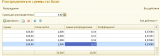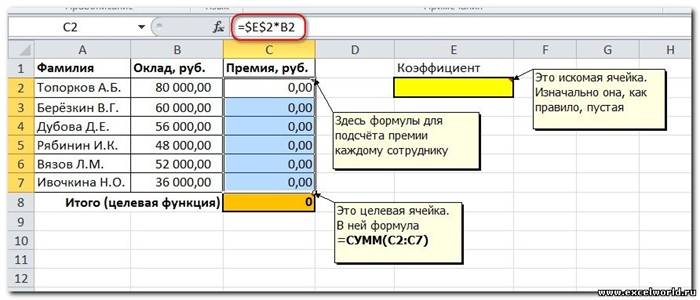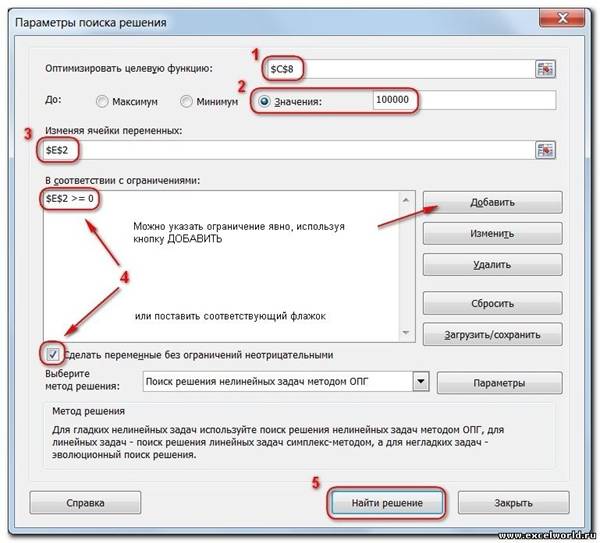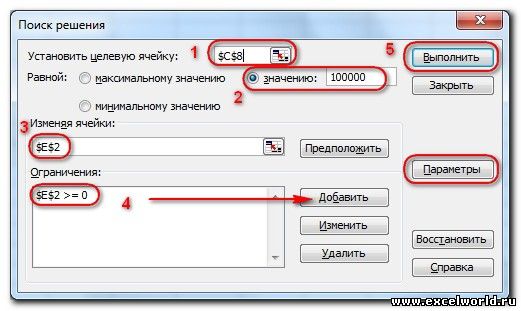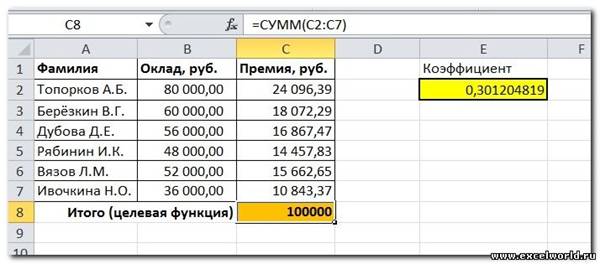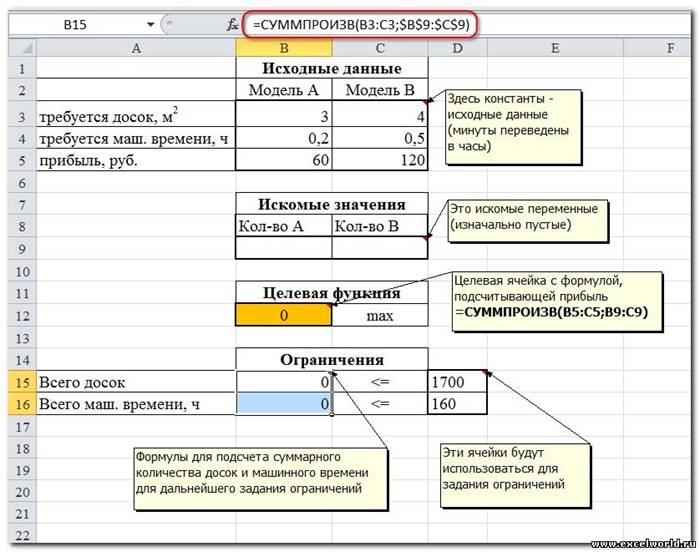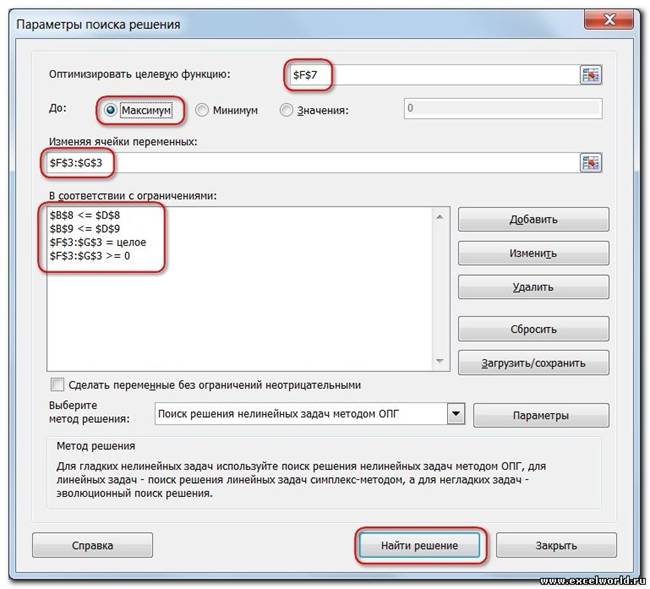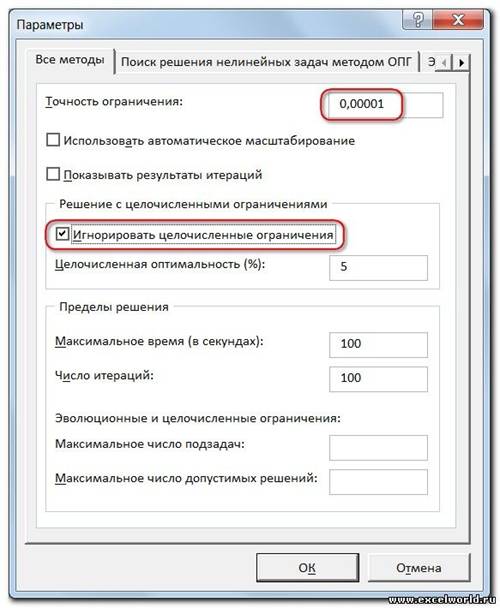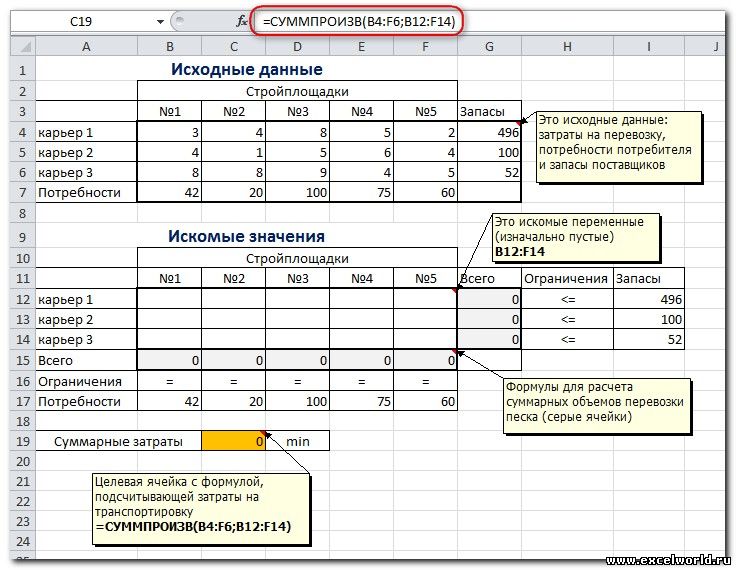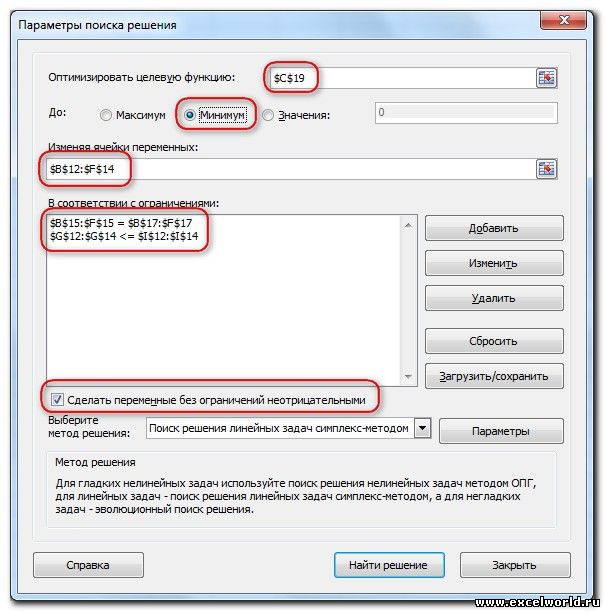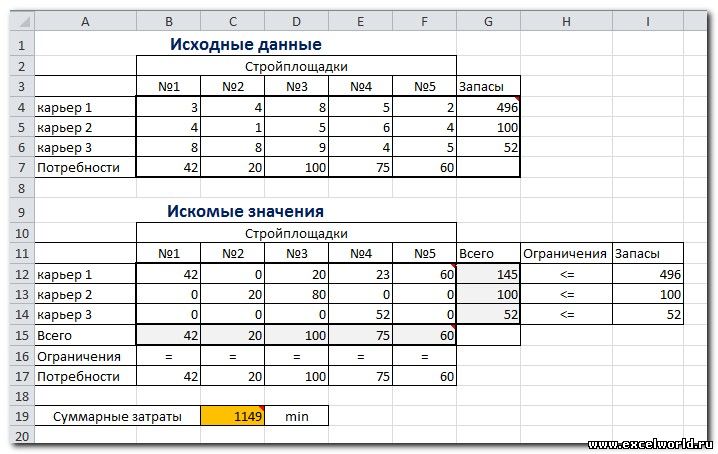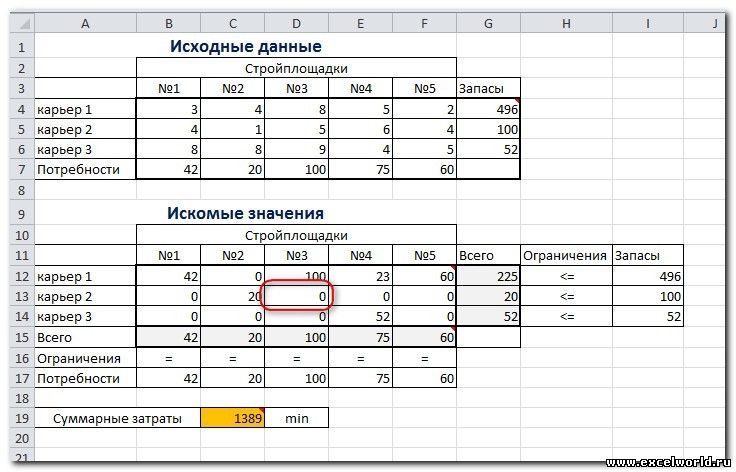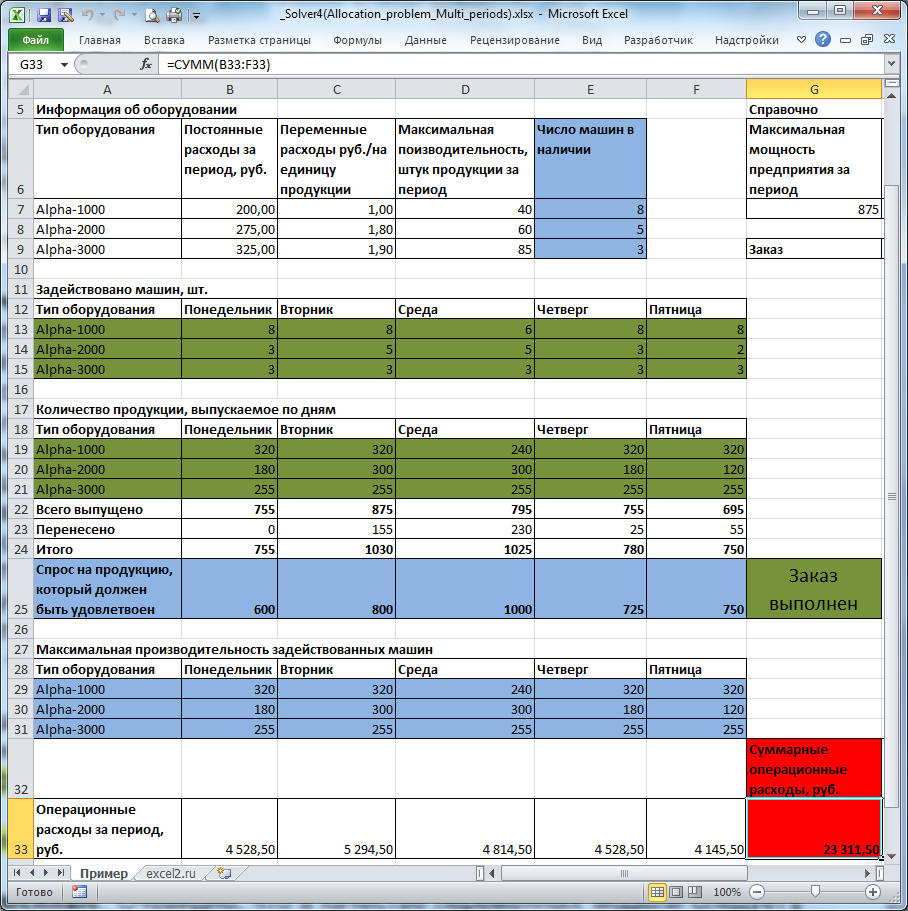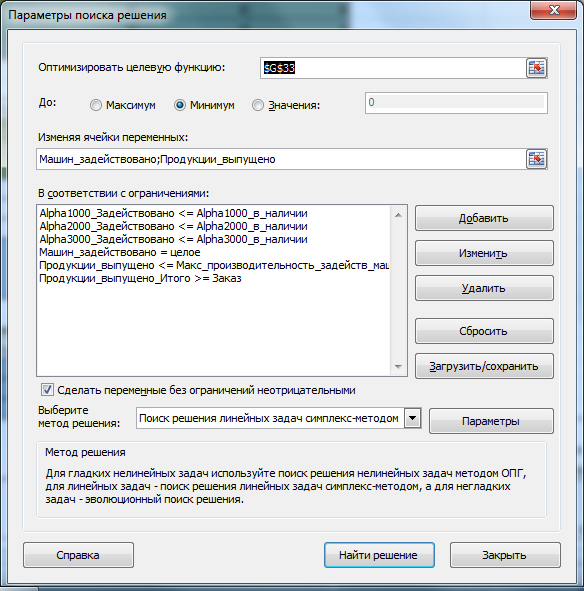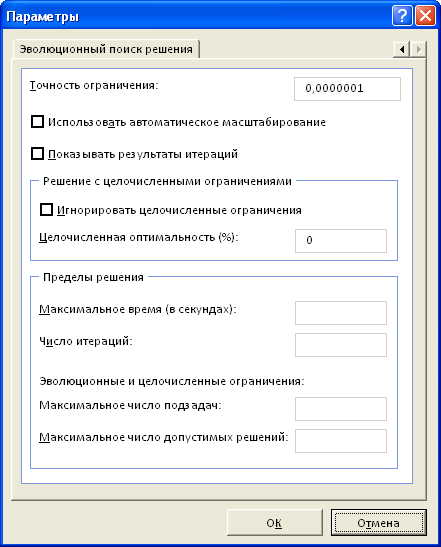|
avantika Пользователь Сообщений: 21 |
Добрый день, уважаемые форумчане. Не первый раз обращаюсь сюда, и всегда здесь подскажут, помогут. Спасибо форуму и замечательным его жителям. В макросах, VBA ноль без палочки, сразу скажу. Но стараюсь развиваться и учиться. Настырно пару дней копала решения в интернете, но удовлетворительного результата не получила. Перерыла все темы, которые могли как-то помочь в решении, но конечный алгоритм не представляю, не хватает знаний кода, чтобы нарытое соединить. |
|
Влад Пользователь Сообщений: 1189 |
Может я чего не понял, но тут элементарная математика… |
|
Владимир Пользователь Сообщений: 8196 |
#3 24.05.2016 12:52:07
Хотелось бы посмотреть. А то у меня всего-то получилось: «..Сладку ягоду рвали вместе, горьку ягоду я одна.» |
||
|
Владимир Пользователь Сообщений: 8196 |
#4 24.05.2016 12:54:33
«..Сладку ягоду рвали вместе, горьку ягоду я одна.» |
||||
|
avantika Пользователь Сообщений: 21 |
Дело в том, что вы просто подставили формулу. Я тоже могу их подставлять ручками. Но мне приходит файл, где коробок, как в ячейках A3:C7 может быть1000 и больше. и я не могу протянуть формулу вниз, потому что после пустых ячеек брутто КАЖДОЙ коробки стоит ячейка с общим весом брутто. в каждой коробке разное кол-во товаров, так? так вот даже если их по 2, а коробок 1000, то мне формулу скопировать 2000 раз в ячейку ручками, как вы это представляете? поэтому и подумала, чтоб сделать кнопочкой расчёт выделенных ячеек. может, я ничего не понимаю, может я объяснять не умею или одной коробки мало для примера? давайте вставлю для примера конкретный упрощенный вариант того, что у меня приходит. мне нужно, чтобы вес брутто раскидался сам с минимум моих телодвижений. и сумма его вставилась куда надо Изменено: avantika — 24.05.2016 14:03:59 |
|
Sanja Пользователь Сообщений: 14838 |
#6 24.05.2016 14:04:23
Да тут, по-ходу, вообще никто ничего не понимает Согласие есть продукт при полном непротивлении сторон. |
||||||
|
Владимир Пользователь Сообщений: 8196 |
Так бы сразу и рисовали. Вставьте формулу в G2 (рядом с таблицей) и протянте вниз. =ОКРУГЛТ(ИНДЕКС(F2:$F$21;ПОИСКПОЗ(ИСТИНА;F2:$F$21>0;))/ИНДЕКС(E2:$E$21;ПОИСКПОЗ(ИСТИНА;F2:$F$21>0;))*E2;0,01) «..Сладку ягоду рвали вместе, горьку ягоду я одна.» |
|
avantika Пользователь Сообщений: 21 |
так я и привела пример как есть и что нужно получить. на примере ОДНОЙ коробки. а у меня их может быть 1000, 2000. я не могу подставлять формулу в КАЖДУЮ строчку. этих строчек может быть более 3 тысяч. мне б хотя бы выделить нетто позиции в одной коробке-«КЛАЦ», и подставились значения и сумма в правый столбик с брутто. ферштейн? вот вам пример с как есть-как надо на несколько коробок. учитываем, что их много. спасибо заранее. надеюсь, немножко понятно Изменено: avantika — 24.05.2016 14:18:06 |
|
Sanja Пользователь Сообщений: 14838 |
#9 24.05.2016 14:19:14
тон сбавьте. Вы за помощью пришли, а не мы Согласие есть продукт при полном непротивлении сторон. |
||
|
avantika Пользователь Сообщений: 21 |
Владимир, погодите, разберусь сейчас |
|
Владимир Пользователь Сообщений: 8196 |
После размножения формулы, копируйте и вставляйте их как значения. Затем выделяйте диапазон F1:Fn, F5, выделить пустые ячейки и в строке формул вводите =G2, Ctrl+Enter и всё готово. Займет времени 7,5 секунд. «..Сладку ягоду рвали вместе, горьку ягоду я одна.» |
|
avantika Пользователь Сообщений: 21 |
Владимир, вы, наверное, гений? Вот как у вас так мозги работают? вроде не тупая….Откуда вы всё знаете? |
|
avantika Пользователь Сообщений: 21 |
#13 24.05.2016 15:22:18
Sanja, вы не поняли. У меня не было никакого негативного или заносчивого оттенка в этом слове. В конце написано же даже : «спасибо заранее». Только по этому сочетанию видно, тон просто не мог быть не вежливым. Так что прошу прощения, если кому-то показалось, что мой тон какой-то не такой. Вообще в жизни «плохим» тоном не умею разговаривать. . |
||
|
Влад Пользователь Сообщений: 1189 |
#14 24.05.2016 15:29:00
Макросом Прикрепленные файлы
|
||
|
Владимир Пользователь Сообщений: 8196 |
Влад, думаю, что столбец 3 и 5 тоже нужно заполнить промежуточными суммами. «..Сладку ягоду рвали вместе, горьку ягоду я одна.» |
|
Влад Пользователь Сообщений: 1189 |
#16 24.05.2016 17:33:59 Если ТС озвучит такую необходимость, то можно. |
Argument ‘Topic id’ is null or empty
© Николай Павлов, Planetaexcel, 2006-2021
info@planetaexcel.ru
Использование любых материалов сайта
допускается строго с указанием прямой ссылки на источник, упоминанием
названия сайта, имени автора и неизменности исходного текста
и иллюстраций.
ИП Павлов Николай Владимирович
ИНН 633015842586
ОГРН 310633031600071
Распределить Брутто пропорционально Нетто
Господа, доброе время суток,
уже сломал свою голову вычислениями, пишу оставшейся, не сломанной, частью головы.
Как распределить вес Брутто пропорционально весу Нетто на листе (БРУТТО), так как это указано на листе (Лист1).
Помощь в написании контрольных, курсовых и дипломных работ здесь.
Вложения
| Брутто17.zip (109.4 Кб, 28 просмотров) |
Распределить некую сумму по точкам обратно пропорционально расстоянию до них
Добрый день, уважаемое сообщество! Столкнулся, со вроде бы элементарной математической задачей.
Брутто-формула
Программа позволяющая рассчитывать по проценту по массе каждого элемента входящего в органическое.
Реверс-инженер(ИБ). Москва. От 80-100 нетто. Гибкий график
Наш соискатель — это человек, которому реально интересен reverse engineering и изучение этой.
Пропорционально распределение
Приветствую! люди добрые помогите с проблемкой, нужна формула, известно значение как его.
Сообщение от Denisimo
Вложения
| Брутто17.zip (113.7 Кб, 84 просмотров) |
Спасибо! Я всё понял, исправлюсь!
Добавлено через 46 минут
а как эту формулу переделать в VBA?
Добавлено через 14 минут
Так?
Сообщение было отмечено Denisimo как решение
Решение
Помощь в написании контрольных, курсовых и дипломных работ здесь.
Сделать пропорционально?
Создал шапку сайта. При уменьшении всё хорошо, но при увеличении элементы налезают друг на друга и.
Изменять окно пропорционально
Добрый день! Подскажите пожалуйста, как сделать, чтобы высота окна (Window) изменялась.
пропорционально рассчитать проценты
такое зверство мне потребовалось: 4 поля ввода, в каждом некое целое число от 0 до 100. .
Пропорционально уменьшить image
Доброго времени суток! Необходимо пропорционально уменьшить image. Оригинальный image может быть.
Заполнение графы 32
Графа заполняется программой автоматически и для редактирования закрыта.
Заполнение графы 33
Заполняется вручную. При установленном справочнике «ВЭД-Инфо» (и правильно указанном пути к этому справочнику (окно Настройка программы — меню «Сервис» — «Основные настройки» раздел «Рабочее место» — «Каталоги») по клавише
можно вызвать «дерево» ТН ВЭД и выбрать нужный код.
При выходе из графы 33 программа произведет проверку выбранного кода и автоматически заполнит поля графы 31, относящиеся к доп. единицам измерения и единицам физического объема, графу 41 (код доп. единиц измерения), графу 36 (преференции).
Второй подраздел графы 33 (особенность классификационного кода) заполняется вручную или с использованием классификатора (клавиша
). Третий подраздел программа заполняет автоматически, если наличие/отсутствие дополнительного признака нетарифного регулирования однозначно устанавливается по коду ТН ВЭД, в противном случае подраздел можно заполнить вручную. Для копирования дополнительного признака нетарифного регулирования в другие товары пользуйтесь комбинацией клавиш .
Также в графе доступен
пользовательский классификатор товаров (комбинация клавиш ). В этот классификатор можно занести любые коды ТНВЭД с описанием (графа 31 + Дополнения), например, коды наиболее часто декларируемых товаров.
Заполнение граф 35, 38
Графы заполняются вручную.
В качестве справочной информации программа рассчитывает отношение веса нетто к весу брутто, а также долю упаковки по формуле: ((брутто-нетто)/нетто)*100%.
Округление занесенного в графу числового значения программа осуществляет в соответствии с текущими правили заполнения граф. Также возможна настройка округления (окно «Настройка программы» (меню «Сервис» — «Основные настройки»), группа настроек «ДТ — Округления»).
Заполнение графы 36
Графа 36 заполняется автоматически при выходе из графы 33 (Код товара).
Предлагаемые программой преференции Вы можете изменить с помощью классификатора преференций (
)
Расчет платежей всегда ведется по преференциям, указанным в этой графе. Если они не совпадают с предлагаемыми по умолчанию, программа при расчете графы 47 предложит Вам заменить их на стандартные. Если Вы уверены, что графа 36 заполнена верно, откажитесь от замены.
В программе также предусмотрена возможность автоматического заполнения номеров приказов и разрешительных документов, на основании которых предоставляются те или иные преференции. Для этого в таблице преференций есть столбец «Приказ». Выберите необходимую букву преференции и нажмите кнопку <Выбрать приказ>. Если у Вас отмечена галочка «Обрабатывать ссылки на приказы в графе 44», то при выходе из этого классификатора появится диалог о добавлении документа в соответствующий раздел графы 44 ДТ:
Заполнение графы 37
Графа 37 заполняется автоматически при выборе режима заполнения ДТ. Изменить содержание графы можно с помощью классификатора (клавиша
).
Заполнение графы 39
Числовая часть графы заполняется вручную. Для ввода наименования и кода единиц измерения квоты или валюты квоты пользуйтесь классификатором (клавиша
).
Заполнение графы 40
Для корректного заполнения графы вызовите клавишей
специальную таблицу.
При работе с таблицей поле «№ товара» программа заполняет автоматически.
Сколько у Вас документов, столько записей должно быть в таблице.
В графе 40 добавочных листов ДТ существует возможность переноса данных из графы 40 основного листа ДТ(первого товара), для этого нажмите клавишу
.
См. также:
общие возможности при работе с табличными графами, подробнее о работе с дополнениями.
Заполнение графы 41
Сведения о кол-ве товара в дополнительной единице измерения. Заполняются вручную. В подграфе доступен классификатор «Единиц измерения» (клавиша
). После выбора кода ТН ВЭД в графе 33, программа автоматически проставит код дополнительных единиц измерения (если они нужны) и наименование. Вам останется только заполнить их кол-во. Если Вы случайно удалили или изменили код, то по нажатию клавиши в этой подграфе программа восстановит значение из ТН ВЭД.
Заполнение графы 42
Графа заполняется вручную. Округление занесенного в графу числового значения программа осуществляет в соответствии с настройкой (окно «Настройка программы» (меню «Сервис» — «Основные настройки»), группа настроек «ДТ — Округления»).
Если в Папке документов уже имеется заполненная ДТС, при нажатии клавиши
в графу будет перенесено значение из ДТС (графа 11(а)).
Заполнение графы 43
Графа заполняется вручную.
Заполнение графы 44
Для корректного заполнения графы вызовите клавишей
специальную таблицу.
Над таблицей Вы увидите раскрывающийся список, содержащий допустимые номера разделов и подразделов с расшифровкой их содержания.
Данные о документах в каждом разделе представляются по-своему (это регламентировано приказом), поэтому при выборе раздела внешний вид таблицы меняется. Заполнять нужно все открытые графы таблицы.
Если к одному разделу (подразделу) относятся несколько документов (например, несколько накладных в разделе 2), то они должны быть указаны в отдельных строках таблицы.
Если рядом с названием графы таблицы в скобках указана функциональная клавиша
, например, «Код документа (F4)», значит, из данной графы можно вызвать соответствующий классификатор.
Для одновременного просмотра и редактирования всех занесенных в таблицу документов отметьте мышкой квадратик «Показать все разделы». Вы можете сразу включить соответствующую настройку:
При выборе кода документа из классификатора вы можете настроить автоматическое заполнение наименования документа:
Наименование документа будет заполнено из поля «Краткое наименование», а если оно пустое из поля «Наименование»:
В дальнейшем, наименование документа будет использоваться при формировании
Описи документов и электронного вида ДТ.
Если товаров в ДТ много, может оказаться полезным «Планировщик», вызываемый одноименной командой меню «Сервис» или клавишей .
Наиболее часто используемые документы можно занести в «Шаблоны», таблица шаблонов вызывается клавишей
, командой меню Сервис или кнопкой, находящейся над выпадающим списком номеров разделов и подразделов. Подробнее о шаблонах в графе 44.
При выходе из таблицы данные будут преобразованы в единый текст, который Вы увидите непосредственно в графе 44, и который впоследствии попадет на лицевую сторону ДТ.
Вид этого текста можно частично изменить (Меню «Настройка», команда «Формирование текста описания»).
Закрытие таблицы осуществляется системным «крестиком» или командой «Закрыть» меню «Сервис».
См. также:
общие возможности при работе с табличными графами, подробнее о работе с дополнениями.
При нажатии клавиши в графе 44 добавочных листов в графу автоматически перенесется текст из графы 44 основного листа, а существующая для данного товара таблица будет заменена таблицей из 1-го товара.
Планировщик в графе 44
По правилам заполнения для каждого товара в 44 графе должен быть список необходимых документов, таким образом если один и тот же документ присутствует во всех товарах, например, транспортная накладная, то в общем списке документов графы 44 (в основной таблице
заполнения графы 44, галочка «показать все товары») она будет повторяться столько раз, сколько товаров в Вашей декларации. И, наоборот, если какой-либо документ присутствует только в одном товаре, то в общем списке документов он может визуально «потеряться».
«Планировщик» позволяет видеть каждый документ только один раз с указанием, в каких товарах он присутствует. Структура «Планировщика» соответствует структуре основной таблицы графы 44 плюс поле, в котором отмечается, в каких товарах присутствует этот документ. Указывать номера товаров допускается через запятую или через тире, если это диапазон. Допускается любое комбинирование номеров товаров.
Возможны несколько способов работы с «Планировщиком»:
1. Заполнить в планировщике все документы, которые будут присутствовать в графе 44. При этом не указывать соответствующие им номера товаров. По мере добавления товаров в ДТ, заходить в каждом товаре в Планировщик, отмечать необходимые документы (кликнуть по серому полю слева от столбца № п/п, при нажатой клавише
) и нажимать кнопку «Отмеченное – в текущий товар».
2. Заполнить данные обо всех товарах в ДТ, при этом данные в графу 44 не заносить. После того, как все товары добавлены, зайти в Планировщик, сформировать список всех документов и в поле «Присутствует в товарах» отметить номера товаров для каждого документа. При формировании списка документов, доступны классификаторы и автозаполнение. Поля выделенные серым цветом, заполнять не нужно. После нажатия кнопки «Применить» будет сформирована графа 44 у всех товаров.
Также возможны комбинации обоих способов заполнения.
В нижней части таблицы доступны следующие кнопки:
<Применить> — формирует основную таблицу графы 44 по данным из «Планировщика»;
<Отмеченное — в текущий товар> — добавляет отмеченные записи в тот товар, в котором была вызвана таблица для заполнения графы 44;
<Обновить> — сформировать список документов в «Планировщике» по данным основной таблицы графы 44 ДТ;
<Закрыть> — закрывает таблицу «Планировщика».
Настройки, которые возможно сделать в «Планировщике»:
В меню «Настройки» доступны следующие функции:
«Скрывать незаполненные колонки» — данная настройки позволяет полностью исключить колонки с незаполненными полями. Функцией удобно пользоваться при просмотре уже полностью сформированной таблицы;
«Подсветка полей гр.44» — выделяет серым цветом поля, которые не требуется заполнять для данного типа документа и/или раздела;
«Открывать вместе с рабочей таблицей» — при вызове таблицы в графе 44 (клавиша
) будет автоматически открыт «Планировщик»;
«Закрывать вместе с рабочей таблицей» — при нажатии кнопки «Закрыть» в «Планировщике» будет также сразу закрыта основная таблица для заполнения графы 44;
! Включение этих двух функций позволяет полностью исключить работу в основной таблице для заполнения графы 44 — все заполнение происходит в «Планировщике».
«Закрывать после переноса данных в рабочую таблицу» — после нажатия кнопки «Применить» автоматически закрыть «Планировщик»;
«Запрос номеров дополнений перед закрытием» — при закрытии «Планировщика» и, если были внесены какие-либо изменения в документы, будет показан диалог о работе с
дополнениями.
См. также: общие возможности при работе с табличными графами.
Шаблоны
В шаблоны можно занести любые документы, которые могут быть в графе 44. Структура шаблона аналогична структуре основной таблицы графы 44. Для того чтобы добавить документ в шаблон нажмите на . Введите все данные документа и нажмите
. Также можно добавить уже готовый документ из основной таблицы, для этого в основной таблице выделите его и в таблице «Шаблоны записей» нажмите кнопку .
Редактировать уже имеющуюся запись можно, кликнув по ней два раза мышкой или нажать кнопку .
Чтобы перенести необходимый документ из списка шаблонов в основную таблицу графы 44, выберите необходимую запись и нажмите кнопку .
Заполнение графы 45
Графа 45 может заполняться вручную и автоматически (клавиша
).
При нажатии
, если по данной ДТ уже оформлена ДТС, программа предложит Вам перенести данные в графу из ДТС. Если Вы откажетесь, таможенная стоимость будет рассчитана на основе фактурной стоимости (приведена к нужной валюте). Если товаров в ДТ больше одного, программа выдаст запрос на обработку по этой схеме всех товаров ДТ.
Величина таможенной стоимости зависит от дополнительных расходов
Распределить доп. расходы по товарам можно несколькими способами на различных этапах подготовки документов. Важно, чтобы на момент расчета во всех товарах были заполнены графы «Фактурная стоимость» и «Вес брутто»
a) Если Вы начали готовить ДТ с заполнения
спецификации, Вы можете произвести распределить транспортные расходы там, и после этого на основе спецификации создать ДТ и ДТС.
b) Если Вы начали готовить документы с заполнения ДТ, то в режиме просмотра товаров в виде списка (не путать со спецификацией) есть меню «Сервис», «Доп расходы» (клавиша F5). Воспользовавшись этим пунктом меню, распределите транспортные расходы по товарам ДТ. Затем, если это требуется, перенесите данные в ДТС.
c) И, наконец, при заполнении ДТС — клавиша F9 в графе 17. После этого войдите в графу 45 любого товара ДТи нажмите
. Программа предложит перенести данные из ДТС во все товары.
ВНИМАНИЕ: после автоматического заполнения граф 45 не забудьте пересчитать графу 47 во всех товарах.
Заполнение графы 46
Заполнение графы зависит от переключателя «База расчета». Если переключатель стоит на
«гр. 42» или «гр. 45», то значение будет изменяться автоматически при изменении соответствующих граф ДТ. Для принудительного пересчета нажмите в графе .
В случае выбора «расчет вручную» вам необходимо вписать значения в графу самостоятельно. При расчете графы вручную можно воспользоваться сервисом автоматического распределения дополнительных расходов. Для этого вам необходимо зайти в окно
Товары ДТ, нажать кнопку <Доп. расходы>, ввести необходимые суммы, поставить галочку «Включить в стат. стоимость», поставить переключатель «Расчет статистической стоимости» и нажать <ОК>.
Заполнение графы 47
Автоматический расчет платежей производится нажатием клавиши
.
В процессе расчета программа будет запрашивать у Вас дополнительную информацию:
Если сочетание кода товара и стран происхождения (отправления, назначения) предусматривает льготы в отношении платежей, программа задаст вопрос «Имеется ли сертификат происхождения?». Если сертификат есть, программа рассчитает платежи по льготным ставкам или начислит их условно.
В ТН ВЭД есть значительное количество кодов товаров, ставки платежей для которых не определяются однозначно. Например, для группы 8901 (суда, паромы, баржи и пр.) базовая ставка импортной пошлины установлена в размере 5%, но если суда, зарегистрированные в Российском международном реестре судов, при условии представления свидетельства о регистрации и копии документа об уплате гос. пошлины — беспошлинно. В подобных случаях программа выводит на экран окошко со списком особенностей. В каждой группе (если их несколько) отметьте особенность, характеризующую Ваш товар, и нажмите кнопку <ОК>.
По итогам подсчетов и заявленных Вами сведений о товаре программа сформирует строку из преференциальных литер, которую и попытается занести в графу 36. Если на момент расчета графа 36 уже была заполнена, и проставленные в ней преференции не совпадают со сформированными программой, будет выдан дополнительный запрос «Заменить преференции [старое значение графы 36] на [новая строка преференций]?». Если Вы откажетесь от замены, программа попытается пересчитать платежи в соответствии с преференциями указанными в графе 36. См. также «Сервис» — «Основные настройки» — раздел «Расчеты платежей» — «Преференции».
Вне зависимости от того, работаете ли Вы с основным или добавочным листом ДТ, после автоматического расчета графы 47 программа произведет пересчет
графы B (Подробности подсчета), просуммировав платежи во всех товарах.
Внимание! Сумма таможенных сборов, проставляемая в основном листе ДТ, напрямую зависит от общей таможенной стоимости, определяемой как сумма стоимостей всех товаров. Поэтому, если Вы оформляете добавочные листы, не забудьте потом вернуться в основной лист и пересчитать графу 47. Программа автоматически этого не сделает.
Вы можете указать, какой способ платежа программа установит для тех платежей, которые будут уплачиваться. Для этого введите его в окошке «СП для фактически уплачиваемых платежей»:
С автоматическим расчетом графы 47 связана группа настроек (окно «Настройка программы» (меню «Сервис» — «Основные настройки»), группа настроек «Расчеты платежей»). Сверьте настройки в этом окне с требованиями, выдвигаемыми Вашей таможней.
Если с автоматическим расчетом платежей возникла проблема, например, на момент ввода в действие новых ставок платежей у Вас установлена старая версия программы, Вы можете воспользоваться механизмом полуавтоматического расчета платежей —
калькулятором платежей. Для вызова калькулятора нажмите . Калькулятор рассчитывает платежи, исходя из задаваемых Вами компонентов основы начисления и ставки.
Калькулятор платежей в графе 47
(Вызывается нажатием клавиш
из графы 47)
Калькулятор платежей представляет собой окно, где каждому элементу графы 47 отводится своё поле.
Он предназначен для полуавтоматического расчета графы 47 по заданным пользователем параметрам: основе начисления, ставке, валюте платежа. Изменение любого из этих параметров приводит к перерасчету суммы платежа.
Внимание: Если Вы выбрали валюту платежа, отличную от предлагаемых программой, может некорректно отрабатывать суммирование в графе В.
Основу начисления можно заполнять не только вручную. Для этого:
1. Нажмите кнопку со стрелкой справа от поля «Основа начисления» — появится список составляющих основы начисления, допустимых для данного платежа;
2. При нажатой клавише
выберите мышкой все элементы, которые должны войти в основу начисления (например, для акциза это там. стоимость и пошлина), затем нажмите маленькую кнопку <ОК>.
Для переноса данных из Калькулятора в ДТ нажмите кнопку <ОК>, для выхода из окна без сохранения изменений — кнопку <Отмена>.
Расчет платежей при предоставлении отсрочки или рассрочки уплаты
Оформление отсрочки/рассрочки.
Выберите платеж (выделите всю строку или кликните в любой столбец строки), на который предоставлена отсрочка или рассрочка платежа. В меню, появляющемся при нажатии правой клавиши мыши (или в меню «
Правка«), выберите «Платежи в графе 47» — «Оформить отсрочку/рассрочку по платежу…».
Выберите отсрочку и введите уплаченную сумму:
Результат:
Выберите рассрочку и введите уплаченную сумму и количество этапов оплаты:
Результат:
Расчет пеней и процентов за отсрочку/рассрочку.
В силу того, что требования к оформлению расчета в разных регионах сильно различаются, полностью автоматизировать процесс нельзя. Вы можете ввести любые исходные данные для расчета в специальном диалоговом окне, программа автоматически выполнит арифметические действия и занесет результаты в ДТ.
Для расчета кликните по ссылке над графой 47 (или выберите соответствующий пункт в контекстном меню по правой клавише мыши)
В окне расчета необходимо выбрать тип платежа — он влияет на на коды видов платежей, которые будут указаны в графе 47 (1).
Расчет всегда выполняется по формуле: Основа * (ставка рефинансирования/норма)% * кол. дней. Результат деления ставки на норму округляется по настройке (2).
В простом случае, когда проценты начисляются на полные суммы платежей по единой ставке рефинансирования, достаточно выполнить команду в меню «Сервис» — «Взять основу из ДТ и рассчитать по умолчанию». Программа сформирует таблицу и выполнит расчет.
Чтобы перенести значение из того или иного поля сразу в несколько строк таблицы, воспользуйтесь кнопкой «Занести в таблицу» (3).
Заполнение графы 48
Графа заполняется вручную или с помощью календаря (клавиша
).
Для того чтобы при печати в графе появилась фраза «Под обеспечение», Вам нужно заполнить колонку «Вид обеспечения» в
графе 47.
Заполнение графы 49
Графа заполняется вручную.
Заполнение графы 50
Графа заполняется вручную.
Заполнение графы 51
Для корректного заполнения графы вызовите клавишей
специальную таблицу, в строках которой перечислите коды таможен.
При закрытии таблицы информация перенесется на лицевую сторону ДТ.
См. также:
общие возможности при работе с табличными графами, подробнее о работе с дополнениями.
Заполнение графы 52
Заполнение графы в программе ВЭД-Декларант не предусмотрено.
Заполнение графы 53
Заполнение графы в программе ВЭД-Декларант не предусмотрено.
Заполнение графы 54
В графе 54 поле «Дата оформления» является основой для всех расчетов по данной Папке документов. Вы можете изменить дату в этом поле, после чего программа автоматически предложит изменить курсы валют в графе 23 и пересчитать платежи. Также для изменения даты оформления ДТ есть пункт меню «Правка» — «
Изменить дату оформления ДТ«.
При создании ДТ графа заполняется автоматически по реквизитам пользователя (окно «Настройка программы» (меню «Сервис» — «Основные настройки»), группа настроек «Пользователь»).
В графе также имеется классификатор пользователей (клавиша
), который может быть заполнен вручную или автоматически при занесении нового пользователя непосредственно в графе.
Если Вы вручную отредактировали графу, то вернуть данные из настроек можно нажав клавишу
.
Существует также настройка, позволяющая при старте программы выбирать пользователя из классификатора:
меню «Сервис» — «Основные настройки» и далее «Пользователь» — «Реквизиты пользователя», настройка «При запуске программы выбирать пользователя».
Если у Вас установлена программа СТМ-Финансы, то можно в подграфе «Номера счетов по оплате услуг брокера» нажатием клавиши
вызвать эту программу и, выбрав в ней номер счета, перенести его в ВЭД-Декларант.
Заполнение графы 55
Заполнение графы в программе ВЭД-Декларант не предусмотрено
Заполнение графы А
Согласно приказу графа А заполняется инспектором, но тем не менее Вы можете заполнить и распечатать ее. Чтобы открыть графу А для заполнения, щелкните правой клавишей мыши в этой области окна. При нажатии
программа помещает в графу А внутренний номер ДТ.
Вы можете также воспользоваться функцией автоматического заполнения графы А перед печатью, которая устанавливается в группе настроек «Параметры печати — ДТ» (команда «Основные настройки» меню «Сервис»). Если Вы выставите эту настройку, при печати программа разместит в графе А начальные символы регистрационного номера: код поста и дату заполнения декларации.
Заполнение графы В
Графа заполняется автоматически при пересчете графы 47 основного листа ДТ или при нажатии клавиши
непосредственно в графе В.
Вы можете настроить режим округления сумм в графе В в соответствии с требованиями Вашей таможни (окно «Настройка программы» (меню «Сервис» — «Основные настройки»), группа настроек «Расчеты платежей»).
Интернет-платежи (платежный сервис «РАУНД»)Интернет-платежи (платежная система «Таможенная карта»)
РАУНД
Настройка системы интернет-платежей.
Внимание! Система Интернет-платежей работает только при открытой процедуре электронного декларирования. Отправьте запрос на открытие процедуры — пункт в меню «Передача данных в систему ЭД»:
После получения ответа об открытии процедуры (статус «Процедура открыта, ДТ не отправлена») необходимо кликнуть на строку в «
Графе В» .
Введите ваш логин, выберите необходимую электронную подпись и нажмите «Авторизация».
Введите пароль, полученный в SMS, и выберите карту (если у вас таких карт несколько), с которой будут списываться сборы за таможенные операции.
Номер чека, полученный программой после совершения операции, будет записан в таблицу платежных поручений графы В. Кроме того, строка с соответствующими данными будет добавлена в Опись документов. Далее программа предложит передать первичный набор документов.
После присвоения номера ДТ необходимо снова зайти в окно Интернет-платежи и произвести оплату других видов таможенных платежей.
После этого программа предложит передать модифицированный комплект документов в систему ЭД.
Таможенная карта
Настройка системы интернет-платежей.
Внимание! Система Интернет-платежей работает только при открытой процедуре электронного декларирования. Отправьте запрос на открытие процедуры — пункт в меню «Передача данных в систему ЭД»:
Внимание! Если вы используете для оплаты терминал, то для вас сохраняются все этапы, описанные ниже. Однако часть функционала будет недоступна. Для загрузки данных в программу posConsole необходимо нажать ссылку , далее, указать путь для сохранения файла. В дальнейшем, в программе posConsole выполнить импорт данных. Результат выполнения операций (номера чеков) необходимо заполнить в программе ВЭД-Декларант вручную.
После получения ответа об открытии процедуры (статус «Процедура открыта, ДТ не отправлена») необходимо кликнуть на строку в «
Графе В» , для того чтобы списать Сборы за таможенной оформление.
Введите ваш логин, пароль, ИНН, КПП и ОКПО (необязательно). Выберите необходимую электронную подпись и нажмите «Оплата».
Внимание! Программа запоминает ИНН, КПП, ОКПО для каждой ЭЦП. В дальнейшем, эти данные будут заполнены автоматически после выбора ЭЦП.
Через некоторое время вы получите результат проведения операций — номер чека.
Номер чека, полученный программой после совершения операции, будет записан в таблицу платежных поручений графы В. Кроме того, строка с соответствующими данными будет добавлена в Опись документов. Далее программа предложит передать первичный набор документов.
После присвоения номера ДТ необходимо снова зайти в окно Интернет-платежи и произвести оплату других видов таможенных платежей.
После этого программа предложит передать модифицированный комплект документов в систему ЭД.
Заполнение графы C
Графа заполняется инспектором. Декларант может внести в графу какие-либо сведения после завершения таможенного оформления, если это требуется для дальнейшего учета оформленных ДТ. Сведения из графы С не попадают в электронную копию декларации.
Товары ДТ
Список товаров удобно использовать, когда заполняется декларация на большое количество товаров.
Список товаров можно вызвать командой «Открыть/Создать» меню «Документ» или соответствующей кнопкой на
панели работы с документами.
1. Нажав на кнопку <Доп. расходы>, можно заполнить доп. расходы, которые будут потом занесены в ДТС при ее создании (эта функция аналогична занесению
Дополнительных расходов в ДТС). При заполнении ДТ в режиме экспорта для некоторых условий поставки может понадобиться распределить транспортные расходы и прибавить их к статистической стоимости товара. В этом случае выберите «Расчет статистической стоимости». Подробнее о работе с таблицей «Распределить расходы по товарам».
2. Каждая строка таблицы представляет собой товар ДТ. Передвижение по таблице осуществляется стрелками курсора или мышью. В некоторых графах доступны классификаторы (клавиша ). В графе «Описание товара» клавиша вызывает расширенный редактор описания товара. В графах «Таможенная стоимость», «Статистическая стоимость» и др. клавиша вызывает пересчет соответствующий графы, в остальных графах — расчет платежей товара (графа 47).
3. В таблице есть возможность скрыть/показать сведения о единицах измерения. Воспользуйтесь настройкой в меню «Вид».
4. Вы можете видеть полную информацию по текущему товару, для этого нажмите «Подробности >>» .
Дополнительные возможности при работе с таблицей Товары ДТ:
При вводе информации о товаре программа может автоматически рассчитывать платежи для каждого товара. Включите или выключите необходимые галочки.
По кнопке <Расчет веса брутто> Вы можете выбрать два действия:
1) указать весь тары, нажать
. После этого программа рассчитает вес брутто товаров исходя из веса нетто каждого товара и указанного веса тары, распределенного пропорционально весу нетто;
2) указать общий вес брутто, нажать
. После этого программа распределит вес брутто пропорционально весу нетто.
По кнопке <Округления> можно выполнить округления различных величин: веса брутто, нетто, фактурной, таможенной и статистической стоимости.
В таблицу возможен перенос данных из таблиц в формате Microsoft Excel. Для этого выберите команду «Из Excel» меню «Сервис».
Главная проблема заключается в том, как получить доступ к строке формулы другой ячейки из рабочего листа. Нет существующей функции рабочего листа, которая могла бы сделать это. Итак, для начала вам нужно будет выполнить одно из двух: 1) использовать find-and-replace, чтобы изменить содержимое ячеек, чтобы они больше не содержали формулы, а вместо этого содержали строки, или 2) использовать VBA для получить доступ к строке формулы ячеек.
(1) можно выполнить, выбрав ячейки, которыми вы хотите манипулировать, а затем нажав Ctrl+H, чтобы открыть диалоговое окно «Заменить». Выполните поиск = (при условии, что единственные формулы, которые вас интересуют, похожи на ваш пример и не содержат последующих знаков равенства), и замените их ничем. Это изменит ячейку с формулой =8+9-5 показывающей значение 12, на ячейку, показывающую строку 8+9-5 .
(2) может быть достигнуто путем доступа к свойству ячейки .Formula Например, чтобы получить формулу ячейки A1, вы должны использовать простую UDF примерно так:
Public Function GetFormula(r as Range) as String
GetFormula = r.Formula
End Function
Если у вас есть эти строки, то с помощью любого метода вам нужно будет уметь работать с функциями работы со строками, например, FIND , LEN и VALUE , чтобы извлечь нужные значения. Поскольку делать это было бы пустой тратой вашего и моего времени, я воздержусь от этого здесь.
Распределение суммы по базе
Афиняне! Повсему вижу я, что Вы как-то по-особеному набожны, ибо проходя и осматривая Ваши святыни, я наткнулся и на жертвенник неведомому богу.
Где-то в библии в адрес древних греков.
В общем и целом написать данную статью подвигла меня очередная лекция на тему себестоимости. Кстати, крайне рекомендую курс для ИТ-менеджеров в открытом университете, который там сейчас находится в открытом доступе.
Итак, классика!
Суть в том, что везде, где я встречаю код распределения (размазывания) одной суммы на другую по некому базису, всё всегда сводится к нахождению коэффициента распределения (когда мы делим распределяемую сумму на сумму базы) и последующего умножения этого коэффициента на базу по строке (например, если мы распределяем пропорционально количеству, то на количество).
Таким образом все сводится к такому вот методу:
Здесь базой является количество, сумма базы = 6, распределяемая сумма = 100. Коэффициент = распределяемая сумма / сумма базы = 100 / 6 = 16,(6) («Шесть в скобках» — это то, как нас учили записывать периодичские дроби. Если кого-то учили иначе — проьба иметь это ввиду). Далее в каждой строке я округляю результат до копеек.
В принципе мы получили то, что хотели — распределили нужную сумму пропорционально количеству. В данном случае у нас крайне удачно получилось с округлением — в первой строке мы округлили вверх и получили одну лишнюю копейку, во второй строке мы округлили вниз и потеряли копейку. И то, что нам так повезло — это воля парня, сказавшего парню из эпиграфа сказать древним грекам все те умные вещи, о которых он им сказал.
Давайте рассмотрим случай, когда тот парень был к нам не так благосклонен, а именно — давайте распределим 10 на 3:
В итоге у нас не хватило одной копейки. Для того, чтобы решить эту проблему, необходимо учесть остаточек в конце. У нас распределенная сумма получилась равна 9,99, а сумма, которую нужно распределить — 10. Разницу, обычно, добавляют к последней строке. Т.е. в последней строке у нас будет 3,34, «чтобы не нарушать отчетности» (с).
Все хрошо, пока потерянная в ходе округления сумма мала и не играет большой роли. Но если мы попытаемся таким же образом распределить 10 на 30 строк, то внезапно окажется, что к последней строке нам нужно прибавить уже не 1 копейку, а 10. Можно, конечно, прибавить сумму остатка к последней строке:
В последней строке в итоге будет сумма 0,33 + 0,10 = 0,43. Если мы распределяем какие-нибудь ксвенные затраты на количество выпуска, то для каждой статьи затрат может набраться весьма большое отклонение, которое все целиком упадет на последнюю строчку. Таким образом продукт, выпущенный нами в последнюю очередь, вберет в свою себестоимость все те отклонения и станет «золотым» )))
Если мы будем дораспределять остаток, то, в принципе, мы также можем попасть на округление и дораспределять нам придется до тх пор, пока все копейки не израсходуются. Это, как мне кажется, несколько неудобно, непрозрачно да и затратно.
Новое решение!
Давным-давно, кажется в позапрошлую работу, меня попросили создать обработку, которая бы перекраивала контуры полей, перераспределяя на их новую площадь какие-то старые остатки на счетах учета затрат на дату распределения. Там как раз сумма распределялась между новыми площадями пропорционально новому метражу. Звучит пространно, но примите на веру (как древние греки), что это относится к обсуждаемой нами задаче распределения суммы по базе. И тогда я как раз «родил» (ага, прям как Авраам Исаака) алгоритм распределения, после которого нет остатка. Странно, но тогдашний мой руководитель так и не понял суть алгоритма, хотя после теста сказал, что все работает и оставил как есть. Западные программисты в таких случаях просто стараются не использовать подобные алгоритмы, так что честь и хвала программистам российским, которые используют и то, в чем не понимают )))
В принципе все просто: мы каждую итерацию должны пересчитывать коэффициент распределения. Давайте построим таблицу с 30-ю записями и добавим колонки для нового коэффициента и по-новому распределенной суммы:
Пример 1. Распределение премии
Предположим, что Вы начальник производственного отдела и Вам предстоит по-честному распределить премию в сумме 100 000 руб. между сотрудниками отдела пропорционально их должностным окладам. Другими словами Вам требуется подобрать коэффициент пропорциональности для вычисления размера премии по окладу.
Первым делом создаём таблицу с исходными данными и формулами, с помощью которых должен быть получен результат. В нашем случае результат — это суммарная величина премии. Очень важно, чтобы целевая ячейка (С8) посредством формул была связана с искомой изменяемой ячейкой (Е2). В примере они связаны через промежуточные формулы, вычисляющие размер премии для каждого сотрудника (С2:С7).
Теперь запускаем Поиск решения и в открывшемся диалоговом окне устанавливаем необходимые параметры. Внешний вид диалоговых окон в разных версиях несколько различается:
Начиная с Excel 2010
1. Целевая ячейка, в которой должен получиться желаемый результат. Целевая ячейка может быть только одна
2. Варианты оптимизации: максимальное возможное значение, минимальное возможное значение или конкретное значение. Если требуется получить конкретное значение, то его следует указать в поле ввода
3. Изменяемых ячеек может быть несколько: отдельные ячейки или диапазоны. Собственно, именно в них Excel перебирает варианты с тем, чтобы получить в целевой ячейке заданное значение
4. Ограничения задаются с помощью кнопки Добавить. Задание ограничений, пожалуй, не менее важный и сложный этап, чем построение формул. Именно ограничения обеспечивают получение правильного результата. Ограничения можно задавать как для отдельных ячеек, так и для диапазонов. Помимо всем понятных знаков =, >=,
5. Кнопка, включающая итеративные вычисления с заданными параметрами.
После нажатия кнопки Найти решение (Выполнить) Вы уже можете видеть в таблице полученный результат. При этом на экране появляется диалоговое окно Результаты поиска решения.
Начиная с Excel 2010
Если результат, который Вы видите в таблице Вас устраивает, то в диалоговом окне Результаты поиска решения нажимаете ОКи фиксируете результат в таблице. Если же результат Вас не устроил, то нажимаете Отменаи возвращаетесь к предыдущему состоянию таблицы.
Решение данной задачи выглядит так
Важно: при любых изменениях исходных данных для получения нового результата Поиск решения придется запускать снова.
Разберём еще одну задачу оптимизации (получение максимальной прибыли)
Пример 2. Мебельное производство (максимизация прибыли)
Фирма производит две модели А и В сборных книжных полок.
Их производство ограничено наличием сырья (высококачественных досок) и временем машинной обработки.
Для каждого изделия модели А требуется 3 м² досок, а для изделия модели В — 4 м². Фирма может получить от своих поставщиков до 1700 м² досок в неделю.
Для каждого изделия модели А требуется 12 мин машинного времени, а для изделия модели В — 30 мин. в неделю можно использовать 160 ч машинного времени.
Сколько изделий каждой модели следует выпускать фирме в неделю для достижения максимальной прибыли, если каждое изделие модели А приносит 60 руб. прибыли, а каждое изделие модели В — 120 руб. прибыли?
Порядок действий нам уже известен.
Сначала создаем таблицы с исходными данными и формулами. Расположение ячеек на листе может быть абсолютно произвольным, таким как удобно автору. Например, как на рисунке
Запускаем Поиск решения и в диалоговом окне устанавливаем необходимые параметры
1. Целевая ячейка F7 содержит формулу для расчёта прибыли
2. Параметр оптимизации — максимум
3. Изменяемые ячейки F3:G3
4. Ограничения: найденные значения должны быть целыми, неотрицательными; общее количество машинного времени не должно превышать 160 ч (ссылка на ячейку D9); общее количество сырья не должно превышать 1700 м² (ссылка на ячейку D8). Здесь вместо ссылок на ячейки D8 и D9 можно было указать числа, но при использовании ссылок какие-либо изменения ограничений можно производить прямо в таблице
5. Нажимаем кнопку Найти решение (Выполнить) и после подтверждения получаем результат
Но даже если Вы правильно создали формулы и задали ограничения, результат может оказаться неожиданным. Например, при решении данной задачи Вы можете увидеть такой результат:
И это несмотря на то, что было задано ограничение целое. В таких случаях можно попробовать настроить параметры Поиска решения. Для этого в окне Поиск решения нажимаем кнопку Параметрыи попадаем в одноимённое диалоговое окно
Первый из выделенных параметров отвечает за точность вычислений. Уменьшая его, можно добиться более точного результата, в нашем случае — целых значений. Второй из выделенных параметров (доступен, начиная с версии Excel 2010) даёт ответ на вопрос: как вообще могли получиться дробные результаты при ограничении целое? Оказывается Поиск решения это ограничение просто проигнорировал в соответствии с установленным флажком.
Пример 3. Транспортная задача (минимизация затрат)
На заказ строительной компании песок перевозиться от трех поставщиков (карьеров) пяти потребителям (строительным площадкам). Стоимость на доставку включается в себестоимость объекта, поэтому строительная компания заинтересована обеспечить потребности своих стройплощадок в песке самым дешевым способом.
Дано: запасы песка на карьерах; потребности в песке стройплощадок; затраты на транспортировку между каждой парой «поставщик-потребитель».
Нужно найти схему оптимальных перевозок для удовлетворения нужд (откуда и куда), при которой общие затраты на транспортировку были бы минимальными.
Пример расположения ячеек с исходными данными и ограничениями, искомых ячеек и целевой ячейки показан на рисунке
В серых ячейках формулы суммы по строкам и столбцам, а в целевой ячейке формула для подсчёта общих затрат на транспортировку.
Запускаем Поиск решения и устанавливаем необходимые параметры (см. рисунок)
Нажимаем Найти решение (Выполнить) и получаем результат, изображенный ниже
Иногда транспортные задачи усложняются с помощью дополнительных ограничений. Например, по каким-то причинам невозможно возить песок с карьера 2 на стройплощадку №3. Добавляем ещё одно ограничение $D$13=0. И после запуска Поиска решения получаем другой результат
И последнее, на что следует обратить внимание, это выбор метода решения. Если задача достаточно сложная, то для достижения результата может потребоваться подобрать метод решения
Поиск решения EXCEL (1.3). Распределение ресурсов (ограничение по количеству оборудования, несколько периодов)
Создадим модель для нахождения наилучшего распределения ресурсов, при котором минимизируются затраты, понесенные за несколько периодов (Allocation Problem). Расчет будем проводить с помощью надстройки Поиск решения.
Задача оптимального распределения ресурсов (распределительная задача) заключается в отыскании наилучшего распределения ресурсов, при котором либо максимизируется результат, либо минимизируются затраты. Задача, в которой минимизируются затраты, понесенные в одном периоде решена в статье Поиск решения MS EXCEL (1.2). Распределение ресурсов (ограничение по количеству оборудования) , и имеет смысл предварительно познакомиться с изложенным там материалом. В этой статье мы решим аналогичную задачу, но для случая работы оборудования в нескольких периодах (пример с сайта www.solver.com ).
Вводная статья про Поиск решения в MS EXCEL 2010 находится здесь .
Задача
Предприятие выпускает монопродукт (только один вид изделия и ничего более) и ему необходимо выполнить заказ клиента. Выпуск продукции осуществляется в течение 5 дней. Отгрузка заказа ежедневная. На предприятии 3 типа оборудования. Каждый тип оборудования выпускает один и тот же продукт. Производительность каждого типа оборудования разная. Каждый тип оборудования имеет постоянную и переменную часть расходов. Переменная часть расходов пропорциональна количеству произведенных изделий. Имеется ограниченное количество единиц оборудования каждого типа (но общее количество оборудования избыточно для выполнения заказа). Требуется минимизировать расходы на оборудование при условии выполнения заказа.
Создание модели
На рисунке ниже приведена модель, созданная для решения задачи (см. файл примера ).
Предприятие несет расходы в зависимости от типа оборудования: использование оборудования типа Alpha-3000 самое дорогое в эксплуатации, но оно и самое производительное. Оборудование типа Alpha-1000 самое дешевое в эксплуатации, но оно и менее производительное. Задача Поиска решения выбрать наиболее дешевое оборудование, так чтобы заказ был выполнен (мощностей Alpha-1000 не хватит для выполнения заказа). Казалось бы, решение очевидно (взять по максимуму дешевое оборудование, остальную производительность обеспечить более дорогим). Однако, если учесть, что из-за низкой производительности дешевых машин приходится их брать больше, неся существенные постоянные расходы, то решение уже не кажется очевидным.
Переменные (выделено зеленым) . В качестве переменных модели следует взять количество задействованных единиц оборудования каждого типа и суммарное количество продукции, выпущенное на каждом типе оборудования (производительность задается не для каждой единицы, а для типа в целом). Для наглядности диапазонам ячеек, содержащих переменные, присвоены имена Машин_Задействовано и Продукции_выпущено.
Ограничения (выделено синим) . Количество задействованных машин должно быть целым числом. Количество задействованных машин каждого типа должно быть не больше, чем имеется в наличии (используются именованные диапазоны Alpha XXXX _Задействовано и Alpha XXXX _в_наличии ). Всего должно быть выпущено продукции не меньше чем величина заказа (используется именованный диапазон Продукции выпущено_Итого ). В день возможно производить больше продукции, чем требуется в день заказа, излишек переносится на следующий день. Также необходимо ограничить производительность задействованного оборудования. Производительность задается не для каждой единицы, а для типа в целом (используются именованные диапазоны Продукции выпущено и Макс_производительность_задейств_машин ).
Целевая функция (выделено красным) . Целевая функция – это сумма операционных расходов за 5 дней. Операционные расходы, понесенные за день, задается формулой =СУММПРОИЗВ(B19:B21; Расходы_переменные)+ СУММПРОИЗВ(B13:B15; Расходы_постоянные) B19:B21 – количество продукции, выпущенной в определенный день. B13:B15 — количество задействованных машин в определенный день.
Это суммарные операционные расходы (переменная и постоянные части). Сумма операционных расходов за 5 дней должна быть минимизирована.
Убедитесь, что метод решения соответствует линейной задаче. Параметры Поиска решения были выбраны следующие:
Теперь в диалоговом окне можно нажать кнопку Найти решение .
Результаты расчетов
Поиск решения подберет оптимальный набор единиц оборудования по типам и их производительность, при котором операционные расходы будут минимальные, а заказ выполнен. В нашей задаче было установлено целочисленное ограничение, что существенно усложняет задачу поиска и, соответственно, сказывается на скорости расчета. Как показано на рисунке выше, Целочисленная оптимальность была выбрана 0% ( Целочисленная оптимальность (Integer Optimality) позволяет Поиску решения остановить поиск, в случае, если он найдет целочисленное решение, в пределах указанного процента от оптимального). В нашем случае (0%), требуется найти лучшее из известных Поиску решения решений. Поиск в этом случае занял 8 секунд, результат 23 311,50. Установив Целочисленную оптимальность 1%, поиск займет 0,2 сек, результат 23 370,50 (отличие на 0,3%). Это информация к размышлению: стоит ли увеличение точности на 0,3% уменьшения скорости расчетов более чем на порядок? Решать Вам. В любом случае, первые расчеты модели лучше проводить при Целочисленной оптимальности не равной 0%.
Распределение суммы по базе
Афиняне! Повсему вижу я, что Вы как-то по-особеному набожны, ибо проходя и осматривая Ваши святыни, я наткнулся и на жертвенник неведомому богу.
Где-то в библии в адрес древних греков.
В общем и целом написать данную статью подвигла меня очередная лекция на тему себестоимости. Кстати, крайне рекомендую курс для ИТ-менеджеров в открытом университете, который там сейчас находится в открытом доступе.
Итак, классика!
Суть в том, что везде, где я встречаю код распределения (размазывания) одной суммы на другую по некому базису, всё всегда сводится к нахождению коэффициента распределения (когда мы делим распределяемую сумму на сумму базы) и последующего умножения этого коэффициента на базу по строке (например, если мы распределяем пропорционально количеству, то на количество).
Таким образом все сводится к такому вот методу:
Здесь базой является количество, сумма базы = 6, распределяемая сумма = 100. Коэффициент = распределяемая сумма / сумма базы = 100 / 6 = 16,(6) («Шесть в скобках» — это то, как нас учили записывать периодичские дроби. Если кого-то учили иначе — проьба иметь это ввиду). Далее в каждой строке я округляю результат до копеек.
В принципе мы получили то, что хотели — распределили нужную сумму пропорционально количеству. В данном случае у нас крайне удачно получилось с округлением — в первой строке мы округлили вверх и получили одну лишнюю копейку, во второй строке мы округлили вниз и потеряли копейку. И то, что нам так повезло — это воля парня, сказавшего парню из эпиграфа сказать древним грекам все те умные вещи, о которых он им сказал.
Давайте рассмотрим случай, когда тот парень был к нам не так благосклонен, а именно — давайте распределим 10 на 3:
В итоге у нас не хватило одной копейки. Для того, чтобы решить эту проблему, необходимо учесть остаточек в конце. У нас распределенная сумма получилась равна 9,99, а сумма, которую нужно распределить — 10. Разницу, обычно, добавляют к последней строке. Т.е. в последней строке у нас будет 3,34, «чтобы не нарушать отчетности» (с).
Все хрошо, пока потерянная в ходе округления сумма мала и не играет большой роли. Но если мы попытаемся таким же образом распределить 10 на 30 строк, то внезапно окажется, что к последней строке нам нужно прибавить уже не 1 копейку, а 10. Можно, конечно, прибавить сумму остатка к последней строке:
В последней строке в итоге будет сумма 0,33 + 0,10 = 0,43. Если мы распределяем какие-нибудь ксвенные затраты на количество выпуска, то для каждой статьи затрат может набраться весьма большое отклонение, которое все целиком упадет на последнюю строчку. Таким образом продукт, выпущенный нами в последнюю очередь, вберет в свою себестоимость все те отклонения и станет «золотым» )))
Если мы будем дораспределять остаток, то, в принципе, мы также можем попасть на округление и дораспределять нам придется до тх пор, пока все копейки не израсходуются. Это, как мне кажется, несколько неудобно, непрозрачно да и затратно.
Новое решение!
Давным-давно, кажется в позапрошлую работу, меня попросили создать обработку, которая бы перекраивала контуры полей, перераспределяя на их новую площадь какие-то старые остатки на счетах учета затрат на дату распределения. Там как раз сумма распределялась между новыми площадями пропорционально новому метражу. Звучит пространно, но примите на веру (как древние греки), что это относится к обсуждаемой нами задаче распределения суммы по базе. И тогда я как раз «родил» (ага, прям как Авраам Исаака) алгоритм распределения, после которого нет остатка. Странно, но тогдашний мой руководитель так и не понял суть алгоритма, хотя после теста сказал, что все работает и оставил как есть. Западные программисты в таких случаях просто стараются не использовать подобные алгоритмы, так что честь и хвала программистам российским, которые используют и то, в чем не понимают )))
В принципе все просто: мы каждую итерацию должны пересчитывать коэффициент распределения. Давайте построим таблицу с 30-ю записями и добавим колонки для нового коэффициента и по-новому распределенной суммы:
5 основ Excel (обучение): как написать формулу, как посчитать сумму, сложение с условием, счет строк и пр.
Здравствуйте!
Многие кто не пользуются Excel — даже не представляют, какие возможности дает эта программа! ☝
Подумать только: складывать в автоматическом режиме значения из одних формул в другие, искать нужные строки в тексте, создавать собственные условия и т.д. — в общем-то, по сути мини-язык программирования для решения «узких» задач (признаться честно, я сам долгое время Excel не рассматривал за программу, и почти его не использовал) .
В этой статье хочу показать несколько примеров, как можно быстро решать повседневные офисные задачи: что-то сложить, вычесть, посчитать сумму (в том числе и с условием) , подставить значения из одной таблицы в другую и т.д.
То есть эта статья будет что-то мини гайда по обучению самому нужному для работы (точнее, чтобы начать пользоваться Excel и почувствовать всю мощь этого продукта!) .
Возможно, что прочти подобную статью лет 17-20 назад, я бы сам намного быстрее начал пользоваться Excel (и сэкономил бы кучу своего времени для решения «простых» задач. 👌
Обучение основам Excel: ячейки и числа
Примечание : все скриншоты ниже представлены из программы Excel 2016 (как одной из самой новой на сегодняшний день).
Многие начинающие пользователи, после запуска Excel — задают один странный вопрос: «ну и где тут таблица?». Между тем, все клеточки, что вы видите после запуска программы — это и есть одна большая таблица!
Теперь к главному : в любой клетке может быть текст, какое-нибудь число, или формула. Например, ниже на скриншоте показан один показательный пример:
- слева : в ячейке (A1) написано простое число «6». Обратите внимание, когда вы выбираете эту ячейку, то в строке формулы (Fx) показывается просто число «6».
- справа : в ячейке (C1) с виду тоже простое число «6», но если выбрать эту ячейку, то вы увидите формулу «=3+3» — это и есть важная фишка в Excel!
Просто число (слева) и посчитанная формула (справа)
👉 Суть в том, что Excel может считать как калькулятор, если выбрать какую нибудь ячейку, а потом написать формулу, например «=3+5+8» (без кавычек). Результат вам писать не нужно — Excel посчитает его сам и отобразит в ячейке (как в ячейке C1 в примере выше)!
Но писать в формулы и складывать можно не просто числа, но и числа, уже посчитанные в других ячейках. На скриншоте ниже в ячейке A1 и B1 числа 5 и 6 соответственно. В ячейке D1 я хочу получить их сумму — можно написать формулу двумя способами:
- первый: «=5+6» (не совсем удобно, представьте, что в ячейке A1 — у нас число тоже считается по какой-нибудь другой формуле и оно меняется. Не будете же вы подставлять вместо 5 каждый раз заново число?!);
- второй: «=A1+B1» — а вот это идеальный вариант, просто складываем значение ячеек A1 и B1 (несмотря даже какие числа в них!).
Сложение ячеек, в которых уже есть числа
Распространение формулы на другие ячейки
В примере выше мы сложили два числа в столбце A и B в первой строке. Но строк то у нас 6, и чаще всего в реальных задачах сложить числа нужно в каждой строке! Чтобы это сделать, можно:
- в строке 2 написать формулу «=A2+B2» , в строке 3 — «=A3+B3» и т.д. (это долго и утомительно, этот вариант никогда не используют) ;
- выбрать ячейку D1 (в которой уже есть формула) , затем подвести указатель мышки к правому уголку ячейки, чтобы появился черный крестик (см. скрин ниже) . Затем зажать левую кнопку и растянуть формулу на весь столбец. Удобно и быстро! ( Примечание : так же можно использовать для формул комбинации Ctrl+C и Ctrl+V (скопировать и вставить соответственно)) .
Кстати, обратите внимание на то, что Excel сам подставил формулы в каждую строку. То есть, если сейчас вы выберите ячейку, скажем, D2 — то увидите формулу «=A2+B2» (т.е. Excel автоматически подставляет формулы и сразу же выдает результат) .
Как задать константу (ячейку, которая не будет меняться при копировании формулы)
Довольно часто требуется в формулах (когда вы их копируете), чтобы какой-нибудь значение не менялось. Скажем простая задача: перевести цены в долларах в рубли. Стоимость рубля задается в одной ячейке, в моем примере ниже — это G2.
Далее в ячейке E2 пишется формула «=D2*G2» и получаем результат. Только вот если растянуть формулу, как мы это делали до этого, в других строках результата мы не увидим, т.к. Excel в строку 3 поставит формулу «D3*G3», в 4-ю строку: «D4*G4» и т.д. Надо же, чтобы G2 везде оставалась G2.
Чтобы это сделать — просто измените ячейку E2 — формула будет иметь вид «=D2*$G$2». Т.е. значок доллара $ — позволяет задавать ячейку, которая не будет меняться, когда вы будете копировать формулу (т.е. получаем константу, пример ниже) .
Константа / в формуле ячейка не изменяется
Как посчитать сумму (формулы СУММ и СУММЕСЛИМН)
Можно, конечно, составлять формулы в ручном режиме, печатая «=A1+B1+C1» и т.п. Но в Excel есть более быстрые и удобные инструменты.
Один из самых простых способов сложить все выделенные ячейки — это использовать опцию автосуммы (Excel сам напишет формулу и вставить ее в ячейку) .
Что нужно сделать, чтобы посчитать сумму определенных ячеек:
- сначала выделяем ячейки (см. скрин ниже 👇) ;
- далее открываем раздел «Формулы» ;
- следующий шаг жмем кнопку «Автосумма» . Под выделенными вами ячейками появиться результат из сложения;
- если выделить ячейку с результатом (в моем случае — это ячейка E8) — то вы увидите формулу «=СУММ(E2:E7)» .
- таким образом, написав формулу «=СУММ(xx)» , где вместо xx поставить (или выделить) любые ячейки, можно считать самые разнообразные диапазоны ячеек, столбцов, строк.
Автосумма выделенных ячеек
Как посчитать сумму с каким-нибудь условием
Довольно часто при работе требуется не просто сумма всего столбца, а сумма определенных строк (т.е. выборочно). Предположим простую задачу: нужно получить сумму прибыли от какого-нибудь рабочего (утрировано, конечно, но пример более чем реальный) .
Я в своей таблицы буду использовать всего 7 строк (для наглядности) , реальная же таблица может быть намного больше. Предположим, нам нужно посчитать всю прибыль, которую сделал «Саша». Как будет выглядеть формула:
- » =СУММЕСЛИМН( F2:F7 ; A2:A7 ;»Саша») » — ( прим .: обратите внимание на кавычки для условия — они должны быть как на скрине ниже, а не как у меня сейчас написано на блоге) . Так же обратите внимание, что Excel при вбивании начала формулы (к примеру «СУММ. «), сам подсказывает и подставляет возможные варианты — а формул в Excel’e сотни!;
- F2:F7 — это диапазон, по которому будут складываться (суммироваться) числа из ячеек;
- A2:A7 — это столбик, по которому будет проверяться наше условие;
- «Саша» — это условие, те строки, в которых в столбце A будет «Саша» будут сложены (обратите внимание на показательный скриншот ниже) .
Сумма с условием
Примечание : условий может быть несколько и проверять их можно по разным столбцам.
Как посчитать количество строк (с одним, двумя и более условием)
Довольно типичная задача: посчитать не сумму в ячейках, а количество строк, удовлетворяющих какомe-либо условию.
Ну, например, сколько раз имя «Саша» встречается в таблице ниже (см. скриншот). Очевидно, что 2 раза (но это потому, что таблица слишком маленькая и взята в качестве наглядного примера). А как это посчитать формулой?
«=СЧЁТЕСЛИ( A2:A7 ; A2 )» — где:
- A2:A7 — диапазон, в котором будут проверяться и считаться строки;
- A2 — задается условие (обратите внимание, что можно было написать условие вида «Саша», а можно просто указать ячейку).
Результат показан в правой части на скрине ниже.
Количество строк с одним условием
Теперь представьте более расширенную задачу: нужно посчитать строки, где встречается имя «Саша», и где в столбце «B» будет стоять цифра «6». Забегая вперед, скажу, что такая строка всего лишь одна (скрин с примером ниже) .
Формула будет иметь вид:
=СЧЁТЕСЛИМН( A2:A7 ; A2 ; B2:B7 ;»6″) — (прим.: обратите внимание на кавычки — они должны быть как на скрине ниже, а не как у меня) , где:
A2:A7 ; A2 — первый диапазон и условие для поиска (аналогично примеру выше);
B2:B7 ;»6″ — второй диапазон и условие для поиска (обратите внимание, что условие можно задавать по разному: либо указывать ячейку, либо просто написано в кавычках текст/число).
Счет строк с двумя и более условиями
Как посчитать процент от суммы
Тоже довольно распространенный вопрос, с которым часто сталкиваюсь. Вообще, насколько я себе представляю, возникает он чаще всего — из-за того, что люди путаются и не знают, что от чего ищут процент (да и вообще, плохо понимают тему процентов (хотя я и сам не большой математик, и все таки. ☝) ).
👉 В помощь!
Как посчитать проценты: от числа, от суммы чисел и др. [в уме, на калькуляторе и с помощью Excel] — заметка для начинающих
Самый простой способ, в котором просто невозможно запутаться — это использовать правило «квадрата», или пропорции.
Вся суть приведена на скрине ниже: если у вас есть общая сумма, допустим в моем примере это число 3060 — ячейка F8 (т.е. это 100% прибыль, и какую то ее часть сделал «Саша», нужно найти какую. ).
По пропорции формула будет выглядеть так: =F10*G8/F8 (т.е. крест на крест: сначала перемножаем два известных числа по диагонали, а затем делим на оставшееся третье число).
В принципе, используя это правило, запутаться в процентах практически невозможно 👌.
Пример решения задач с процентами
PS
Собственно, на этом я завершаю данную статью. Не побоюсь сказать, что освоив все, что написано выше (а приведено здесь всего лишь «пяток» формул) — Вы дальше сможете самостоятельно обучаться Excel, листать справку, смотреть, экспериментировать, и анализировать. 👌
Скажу даже больше, все что я описал выше, покроет многие задачи, и позволит решать всё самое распространенное, над которым часто ломаешь голову (если не знаешь возможности Excel) , и даже не догадывается как быстро это можно сделать. ✔